发布时间:2016-02-25 20: 23: 27
很多时候,你的视频会由多台摄像机同时拍摄,这种情况就加剧了编辑的难度,那在EDIUS非线性编辑软件中,有什么方法可以方便进行多机位编辑呢?下面,小编就给大家分享一则EDIUS多机位编辑的教程,帮助新手快速上手。
在EDIUS中,我们可以使用多机位模式进行方便的画面切换,具体操作如下:
1、选择“模式”菜单下的“多机位模式”,或者按快捷键F8来切换多机位模式和常规模式,你会看到预监面板有了变化;
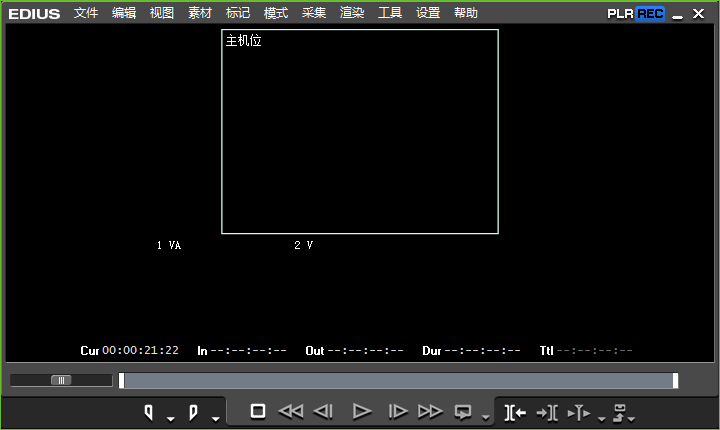
2、在轨道面板中鼠标右击,选择添加,在上方添加足够多的视频轨道;
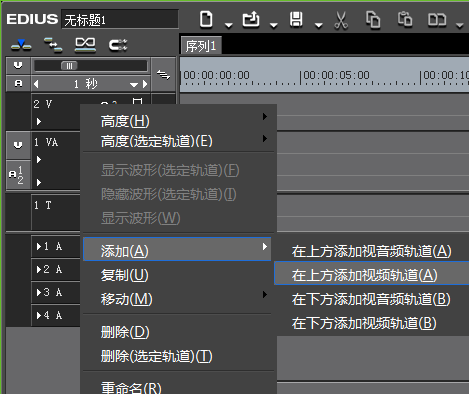
3、在“模式”菜单下,选择“机位数量”;
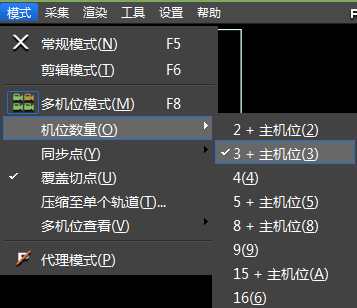
4、然后在轨道面板中点击c1、c2、c3来设置机位映射;
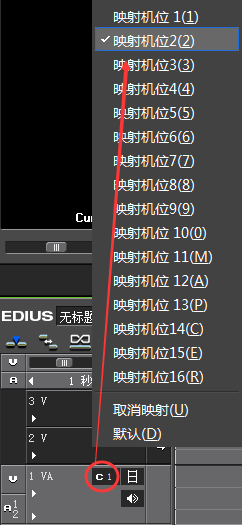
5、根据素材情况,在同步点选择对齐方式;
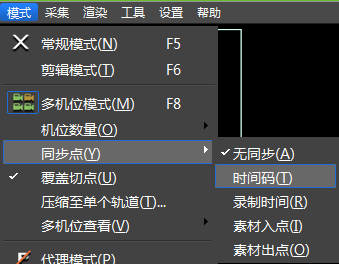
6、在素材库中,选中所有需要的素材,并拖曳到时间线上;为避免出现声音混乱,你可以将素材的视音频解锁,并将音频放置到音频轨道上;
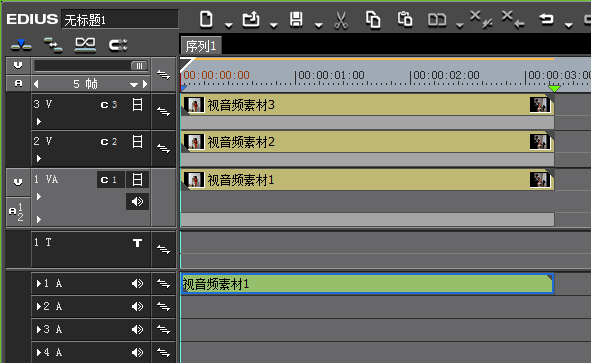
7、播放时间线,使用鼠标在监视窗口选择进行画面切换,时间线上就会有许多你切换画面的时候留下的标记,且画面被剪切了;你可以移动时间线上的标记点进行切换点的调整;

8、选择“模式”菜单下的“压缩至单个轨道”,会弹出“压缩选定的素材”对话框,点击确定,则完成了多机位制作。
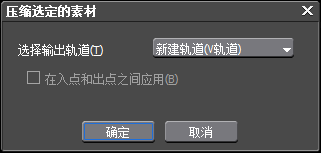
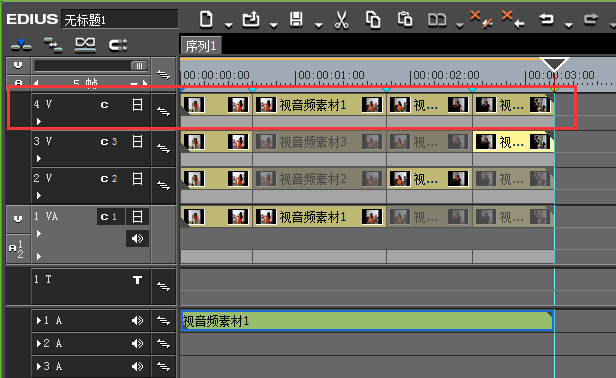
想要了解更多关于EDIUS非线性编辑软件的详细信息,可点击EDIUS中文网站教程服务中心查找你想要的内容。
展开阅读全文
︾